Содержание
Данная статья довольно запоздалая, так как тема известная еще с 2016 года, но лучше поздно, чем никогда.
Всем известно, что на Windows критический код представляет собой синий экран с определённой информацией. По-другому он называется синий экран смерти (BSoD, Blue Screen of Death). Причины появления самые разнообразные, начиная с драйверов и заканчивая несовместимым оборудованием. В Windows 10, начиная со сборки 14997 появился так называемый зеленый экран смерти (GSoD).
Зачем нужен зеленый экран смерти GSoD
Новая возможность для определения сбоев в системе была введена разработчиками Microsoft в тестовых сборках, а также неофициальных. Другими словами, экран с ошибкой в официальных редакциях будет синим, а в остальных зеленым. Это помогает понять, в каком месте возникла неполадка и быстро от нее избавиться.
Зеленый экран смерти GSoD имеет те же сведения, что и в синем экране. Там есть:
- Шестнадцатеричный код ошибки;
- Параметры, драйвер, текстовый код, описание;
- QR-код – добавляется во все современные сборки в синих и прочих экранах.
| Справка! Ранее зеленый экран появлялся при проблемах с монитором, хотя фактически экран просто был зеленого цвета и не являлся GSoD. |
QR-код присутствует и в зеленом экране смерти и в синем. Просканировав его специальной программой, можно получить минимальные сведения об ошибке. Как видим, разработчики внедряют как можно больше различных решений для упрощения жизни при решении критических ошибок и людям и себе.
Это интересно:
- Проводим анализ дампа памяти или как выявить причину BSoD
- Как определить синий экран (BSoD) с помощью утилиты Windows 10
Избавиться от синего экрана можно, но не всегда все так просто. Аналогия с синим экраном – нужно проводить тщательный анализ с использованием программного обеспечение и возможностей операционной системы, а можно и на память – вспомнить, что недавно делали, какое ПО ставили и пр.
Хочу, чтобы появился зеленый экран смерти
В Windows 10 можно искусственно вызвать зеленый экран смерти, правда непонятно, на кой это вам надо? Просто для интереса можно и воспользуемся редактором реестра. Только сначала прочитайте все до конца, а потом делайте. (Делаем искусственно синий экран смерти в Windows 10).
- Открываем реестр, нажав по клавишам Win+R, введя команду regedit.
- Открываем следующий раздел- HKEY_LOCAL_MACHINESYSTEMCurrentControlSetServicesi8042prtParameters.
- С правой стороны окошка зажимаем ПКМ и выбираем пункт «Раздел» — «Создать», щелкаем по параметру DWORD.
- Называем его CrashOnCtrlScroll, а в качестве значения пишем «1». Система счисления – шестнадцатеричная.
Отмечу, что вышеуказанный способ подходит для клавиатур настольного ПК, подключаемые через интерфейс PS/2. Если же у вас USB клава, тогда изменяем данные реестра немного по-другому:
- В реестре переходим в раздел HKEY_LOCAL_MACHINESystemCurrentControlSetServiceskbdhidParameters.
- Создаём тот же параметр, как в предыдущем методе.
- Перезагрузите ПК.
После перезагрузки компьютера пользователь зажимает комбинацию клавиш – CTRL и два раза нажать по SCROLL LOCK.
Создан ли дамп памяти
Зеленый экран смерти можно вызвать для получения дампа памяти и последующего анализа, например, ради эксперимента. Перед вызовом критической ошибки необходимо проверить параметры дампа памяти. (Читать: Что такое дамп памяти и как его включить на Windows 10).
Для этого нужно перейти в свойства системы. Вы можете сделать это вручную через «Этот компьютер», либо нажать клавиши Win+R и ввести команду SystemPropertiesAdvanced.
В открывшемся окне, на вкладке дополнительно в поле «Загрузка и восстановление» жмём «Параметры».
Все должно быть так же, как на скрине. Единственное, что можно сделать – убрать галку «Автоматическая перезагрузка», чтобы после возникновения зеленого экрана смерти система не перезагружалась сразу.
Как еще возможно вызвать зеленый экран смерти GSoD
Есть два дополнительных варианта, которые будут реализовываться в привычном нам редакторе реестра. Там надо создать целый раздел crashdump, в котором справа создаем параметр DWORD с определенными значениями. Ветка реестра находится выше, где описывали методы для USB и PS/2 клавиатур.
Значения же для GSoD могу быть следующими (прописываем как 1, 2, 4, 10, 20 и т. д.).
Знаете ли вы, что в Windows 10 есть зеленый экран смерти?
Все слышали о синем экране смерти (BSOD), который появляется при какой-либо критической ошибке Windows. Но знаете ли вы, что в Windows 10 есть зеленый экран смерти?
Зеленый экран смерти (GSOD) появляется только при запуске версии Windows Insider Preview в Windows 10. Это то же самое, что и синий экран смерти и на нем будут отображаться те же сообщения об ошибках.
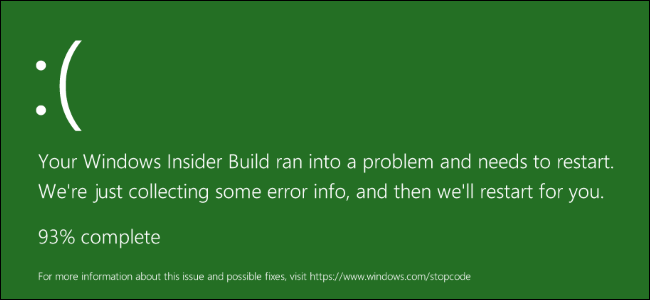
Другими словами, все, что приводит к появлению синего экрана смерти в обычной версии Windows 10, вызывает зеленый экран смерти в Insider Preview. Единственное отличие в том, что на этом экране написано, что вы используете «Windows Insider Build» и он имеет зеленый фон, а не синий.
Компания Microsoft внесла эти изменения в Creators Update, который был выпущен в апреле 2017 года. До этого в Insider сборках Windows 10 использовались стандартные синие экраны смерти.
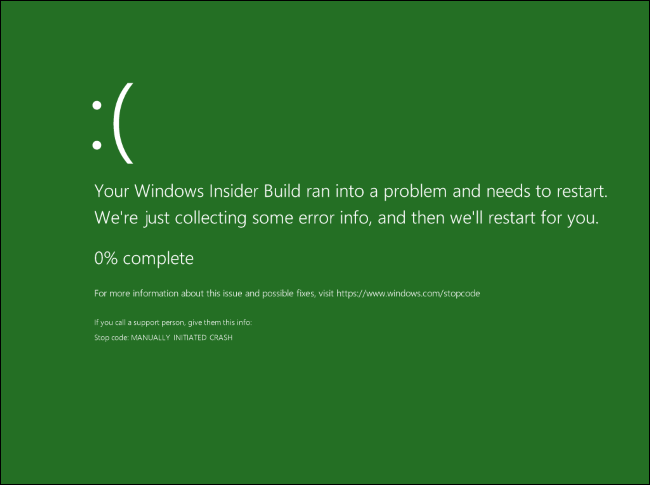
Если вы используете Insider Preview сборку Windows 10 и хотите увидеть GSOD, то можете вызвать его принудительно с помощью этого хака.
Спасибо, что читаете! Подписывайтесь на мой канал в Telegram и Яндекс.Дзен. Только там последние обновления блога и новости мира информационных технологий. Также, читайте меня в социальных сетях: Facebook, Twitter, VK, OK.
Респект за пост! Спасибо за работу!
Хотите больше постов? Узнавать новости технологий? Читать обзоры на гаджеты? Для всего этого, а также для продвижения сайта, покупки нового дизайна и оплаты хостинга, мне необходима помощь от вас, преданные и благодарные читатели. Подробнее о донатах читайте на специальной странице.
На данный момент есть возможность стать патроном, чтобы ежемесячно поддерживать блог донатом, или воспользоваться Яндекс.Деньгами, WebMoney, QIWI и PayPal:
Спасибо! Все собранные средства будут пущены на развитие сайта. Поддержка проекта является подарком владельцу сайта.
Microsoft собирается заменить в Windows 10 привычный синий экран смерти (GSOD) на зеленый, что стало для пользователей довольно-таки большой неожиданностью. Однако замена коснется не всех версий Windows 10, а только лишь инсайдерских сборок. Сообщение о критических ошибках системы другого цвета было специально введено инженерами Редмонда, чтобы иметь возможность легче различать ошибки на производственных сборках.
Впервые зеленый экран GSOD был замечен в Windows 10 сборки 14997, и это изменение традиций пользователям не понравилось, слишком уж привычно выглядит синий фон экрана. Ходило мнение, что это какая-то ошибка Редмонда. Но нет. На самом деле зеленый экран смерти теперь объявлен официально. С какой целью это сделано? Майкрософт говорит, чтобы компания легко отличала производственные сборки от инсайдерских версий.
Глава программы Windows Insider из Редмонда Dona Саркар подтвердила, что цель нового цвета – сделать так, чтобы было различие между стабильной и предварительной версией сборки. Чтобы более легко отличить версии Windows, сказала она, страница BugCheck обновлена, теперь экран зеленый. Все выпущенные версии Windows 10 будут иметь синий цвет. Финальная версия Windows 10 Creators также будет классического синего цвета.
Обновление Creators должно быть представлено в апреле, и оно будет содержать синий экран. Хотя, как уверяют руководители Microsoft, пользователи в практически никогда не должны увидеть это предупреждение, так как эта сборка отличается стабильностью. Но ошибки все же случаются, поэтому инсайдеры и те, то установил предварительный вариант сборки, в случае сбоя системы получат возможность лицезреть ядовито-зеленый экран на своем компьютере.
Зеленый экран смерти выдает те же сообщения, что и его предшественник, вся разница лишь в цвете фона. Почему именно кислотно-зеленый цвет, Редмонд не потрудился объяснить публике.
Синий экран смерти как таковой появился в 1993 году в версии Windows NT 3.1, которая была самой первой версией Windows NT. И с тех пор в каждой операционной системе от Microsoft можно встретить это роковое предупреждение.

Новый зеленый цвет для инсайдерской сборки стал одним из самых больших изменений для Windows.
Используемые источники:
- https://computerinfo.ru/zelenyj-ekran-smerti-gsod/
- https://levashove.ru/znaete-li-vy-chto-v-windows-10-est-zelenyj-ekran-smerti/
- https://www.softo-mir.ru/zelenyj-ekran-smerti/
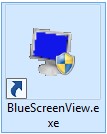 Что такое «синий экран смерти Windows 10» и какие есть методы решения проблемы?
Что такое «синий экран смерти Windows 10» и какие есть методы решения проблемы?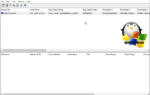 Причины возникновения и как исправить синий экран смерти на Windows 7
Причины возникновения и как исправить синий экран смерти на Windows 7 Решение проблемы с черным экраном при включении компьютера с Windows 7
Решение проблемы с черным экраном при включении компьютера с Windows 7
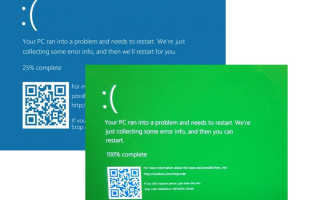

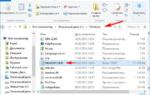 BlueScreenView - анализ аварийного дампа памяти
BlueScreenView - анализ аварийного дампа памяти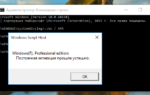 Как деактивировать Windows 10 и изменить ключ продукта.
Как деактивировать Windows 10 и изменить ключ продукта. Как активировать Windows 10 через командную строку
Как активировать Windows 10 через командную строку 0xc000021a Windows 10 как исправить, если компьютер не запускается?
0xc000021a Windows 10 как исправить, если компьютер не запускается?